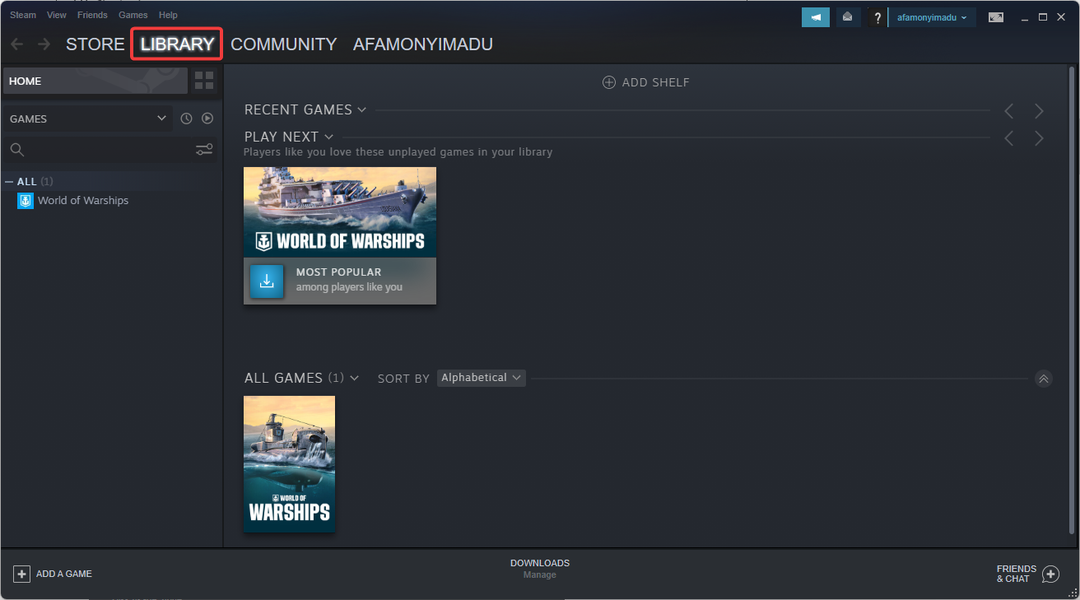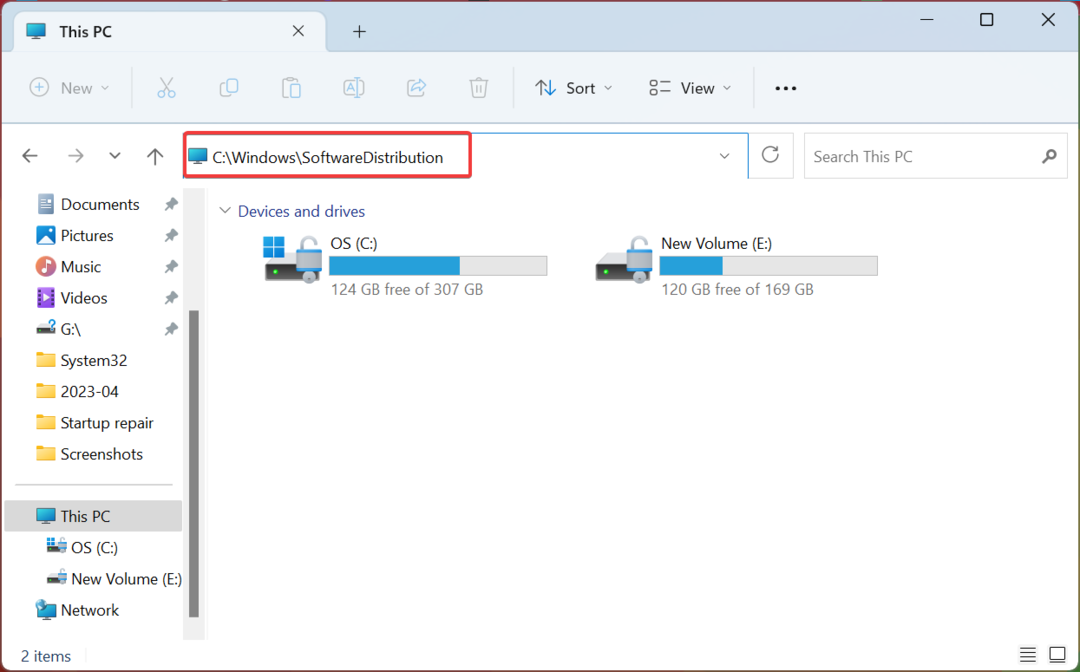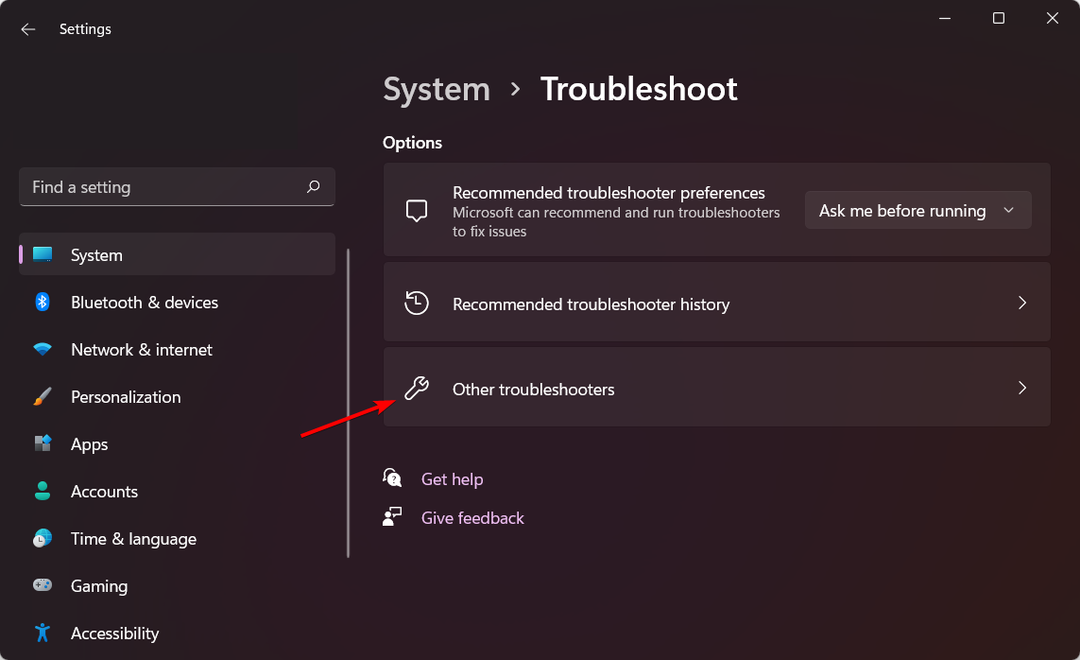このソフトウェアは、一般的なコンピューターエラーを修復し、ファイルの損失、マルウェア、ハードウェア障害からユーザーを保護し、最大のパフォーマンスを得るためにPCを最適化します。 3つの簡単なステップでPCの問題を修正し、ウイルスを今すぐ削除します。
- RestoroPC修復ツールをダウンロードする 特許技術が付属しています(特許が利用可能 ここに).
- クリック スキャン開始 PCの問題を引き起こしている可能性のあるWindowsの問題を見つけるため。
- クリック 全て直す コンピュータのセキュリティとパフォーマンスに影響を与える問題を修正する
- Restoroはによってダウンロードされました 0 今月の読者。
Windows 10 CreatorsUpdateは次の予定です 4月発売. 多くのユーザーは、一連の興味深いアップデートをコンピューターにインストールすることを楽しみにしています。 新機能 テーブルに、そしてユーザーはそれらをテストすることに本当に興味があります。 興奮にもかかわらず、Windows10ユーザーの別のグループは実際にはアップグレードを延期することを好みます。
どうして? 多くの場合、主要なWindowsUpdateはさまざまな原因になります 技術的な問題. たとえば、Windows 10 Anniversary Updateをインストールした多くのユーザーは、アップグレード後すぐにさまざまなバグを報告しました。 これを考慮して、多くのユーザーはへのアップグレードを遅らせることを計画しています Windows 10 Creators Update.
Windows 10 CreatorsUpdateを延期する方法
1. に移動 設定
2. 選択する 更新とセキュリティ
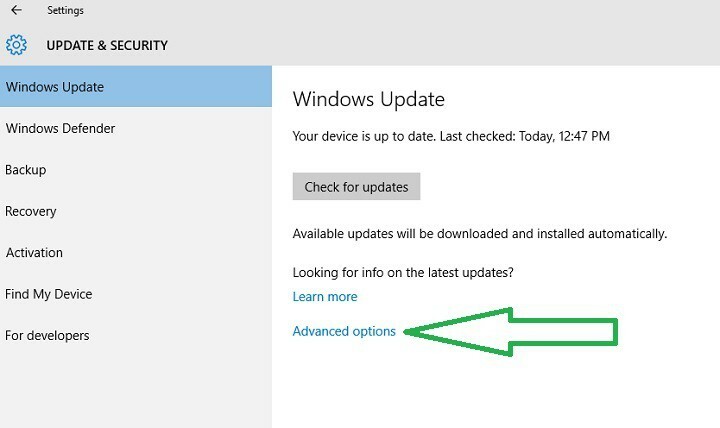
3. 選択する 高度なオプション
4. を確認してください 更新を延期する ボックス
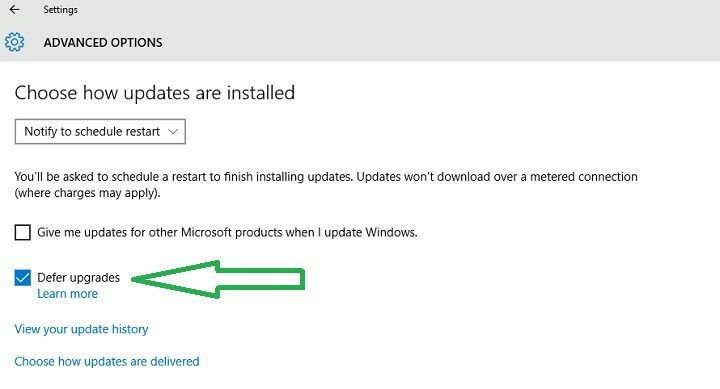
このアクションにより、コンピューターがビジネスブランチに移動します。 このように、メジャーアップデートは、コンシューマブランチが検証した後にのみ配信されます。 検証は、少なくとも4か月の使用後に行われます。これは、バグの可能性を検出するのに十分な時間です。
[更新を延期する]チェックボックスをオンにすると、コンピューターは2017年8月以降にのみ更新を受信するようになります。 Windows 10の更新を延期するオプションは、 Windows 10 Pro.
Windowsを使用する場合 専門的な目的、最善の解決策は、ビジネスに影響を与える可能性のある潜在的なバグを回避するために、OSとその後の更新が完全に安定していて信頼できることを確認することです。
Windows 10 Homeを実行している場合は、他のソリューションを利用して、Windows 10 CreatorsUpdateのインストールを延期する必要があります。 Windows 10 Homeで更新を延期する方法の詳細については、以下の記事を確認してください。
- Windows 10の自動更新を無効にする:ヒントとコツ
- Windows10で自動更新をブロックする方法
- Windows 10 Update Disablerを使用すると、更新プログラムの配信とインストールを制御できます
- PCにインストールできるアプリの種類を制御できるようになりました
 まだ問題がありますか?このツールでそれらを修正します:
まだ問題がありますか?このツールでそれらを修正します:
- このPC修復ツールをダウンロードする TrustPilot.comで素晴らしいと評価されました (ダウンロードはこのページから始まります)。
- クリック スキャン開始 PCの問題を引き起こしている可能性のあるWindowsの問題を見つけるため。
- クリック 全て直す 特許技術の問題を修正する (読者限定割引)。
Restoroはによってダウンロードされました 0 今月の読者。